
- •Создание структуры таблицы ГРУППА
- •Внимание
- •Упражнение
- •Использование данных типа Поле объекта OLE(OLE Object)
- •Использование данных типа Поле MEMO
- •Использование данных типа Гиперссылка(Hyperlink)
- •Определение составного первичного ключа
- •Упражнение
- •Приложение А. Описание свойств полей таблиц БД «Учебный процесс»
- •Урок 2. Ввод данных в таблицы
- •Ввод записей в режиме таблицы
- •Размещение объекта OLE
- •Ввод логически связанных записей
- •Приложение B. Данные таблиц БД «Учебный процесс»
- •Урок 3. Логическая структура базы данных
- •Включение таблиц в схему данных
- •Определение связей между таблицами схемы данных
- •Последовательность загрузки таблиц
- •Урок 4. Однотабличные формы
- •Конструирование формы
- •Области и элементы формы в режиме конструктора
- •Создание однотабличной формы с помощью инструмента «Форма»
- •Внимание.
- •Подписи полей в форме соответствуют заданным в их свойствах при определении структуры таблицы. Подпись формы соответствует имени таблицы источника, при сохранении формы можно подтвердить это имя или изменить его.
- •Редактирование формы
- •Замечание
- •Работа с данными таблицы в режиме формы
- •Урок 5. Формы для загрузки двух таблиц
- •Урок 6. Многотабличные формы
- •Проектирование формы
- •Определение подсхемы данных
- •Определение общей структуры формы
- •Размещение реквизитов формы
- •Разработка формы, обеспечивающей удобный интерфейс пользователя для загрузки подчиненной таблицы
- •Урок 7. Запросы
- •Конструирование однотабличного запроса на выборку
- •Использование логических операций в условии отбора
- •Использование в условии отбора выражений с именами полей
- •Конструирование многотабличного запроса на выборку
- •Запрос на основе нескольких взаимосвязанных таблиц
- •Формирование схемы данных запроса
- •Подготовка бланка запроса
- •Ввод значений в условия отбора записей
- •Формирование записей результата при выполнении запроса
- •Ввод параметров в запрос
- •Использование имен полей различных таблиц в условии отбора
- •Создание вычисляемых полей в запросах
- •Создание вычисляемого поля
- •Использование построителя выражений
- •Использование групповых операций в запросах
- •Назначение групповых операций
- •Порядок создания запроса с использованием групповых операций
- •Конструирование однотабличного запроса с групповой операцией
- •Запрос с функцией Count
- •Запрос с функцией Avg
- •Запрос с несколькими групповыми функциями
- •Задание условий отбора в запросах с групповыми операциями
- •Конструирование запроса на создание таблицы
- •Конструирование запроса на обновление
- •Обновление полей значениями, рассчитанными с использованием групповых операций
- •Использование выражений в запросе на обновление
- •Конструирование перекрестного запроса
- •Решение задач на основе нескольких запросов
- •Построение запроса на основе другого запроса
- •Решение задачи, требующей выполнения нескольких запросов и сохранения промежуточных результатов
- •Урок 8. Отчет по одной таблице
- •Создание однотабличного отчета в режиме конструктора
- •Группировка и сортировка данных отчета
- •Размещение данных в разделах отчета
- •Размещение полей из таблиц
- •Включение вычисляемого поля в отчет
- •Добавление текущей даты к странице
- •Завершение оформления отчета
- •Создадим линии в соответствии с макетом, воспользовавшись кнопкой панели элементов Линия (Line).
- •Просмотр и печать отчета
- •Кнопка Печать (Print) панели инструментов режима предварительного просмотра позволяет вывести отчет на печать.
- •Рис.8.8. Первая страница отчета Списки студентов с данными из таблиц СТУДЕНТ в режиме предварительного просмотра.
- •Урок 9. Отчеты по двум таблицам
- •Многотабличный отчет с основной частью на базе главной таблицы
- •Создание основной части отчета
- •Разработка подчиненного отчета
- •Включение подчиненного отчета
- •Урок 10. Многотабличные отчеты
- •Урок 11. Разработка отчета на основе запроса.
- •Создание запроса для подготовки данных в отчет
- •Конструирование запроса для подготовки макета отчета.
- •Формирование записей результатов в запросе.
- •Конструирование отчета на основе запроса
- •Размещение данных в разделах отчета
- •Создание текстовых элементов отчета.
- •Оформление табличной части отчета.
- •Размещение полей в заголовке
- •Добавление текущей даты и номера страницы
- •Предварительный просмотр отчета.
- •Урок 12. Управление приложением пользователя
- •Создание кнопочной формы с помощью диспетчера
- •Добавление рисунка в кнопочную форму
- •Конструирование кнопочной формы
- •Запуск Access с открытием приложения пользователя
yAvg - среднее от всех значений поля в группе
yMax, Min - максимальное, минимальное значение поля в группе
yCount - число значений поля в группе без учета пустых значений
yStdev - среднеквадратичное отклонение от среднего значения поля в группе
yVar - дисперсия значений поля в группе
yFirst и Last - значение поля из первой или последней записи в группе
Результат запроса с использованием групповых операций содержит по одной записи для каждой группы. В запрос включаются поля, по которым производится группировка, и поля, для которых выполняются групповые функции.
Порядок создания запроса с использованием групповых операций
Для создания запроса с использованием групповых операций формируется запрос на выборку. В бланк запроса включаются поля, по которым надо произвести группировку, и поля, по которым надо произвести статистические вычисления.
Выполните команду Создать/Конструктор запросов и на панели инструментов конструктора запросов нажмите кнопку Итоги.
Для групповых вычислений по некоторому полю нужно заменить в нем слово Группировка на нужную статистическую функцию. Выбрать нужную функцию можно через раскрывающийся в поле список.
Конструирование однотабличного запроса с групповой операцией
Рассмотрим технологию конструирования однотабличного запроса с групповой операцией на примере таблицы СТУДЕНТ.
Запрос с функцией Count
Определим фактическое число студентов в группе. Создадим запрос на выборку из таблицы СТУДЕНТ. Из списка таблицы СТУДЕНТЫ перетащим в бланк запроса поле НГ (номер группы). Таким образом мы укажем, что по этому полю должна производиться группировка. Перетащим в бланк запроса поле НС, по которому будет вычисляться функция Count для подсчета числа студентов в группе.
Нажмем кнопку Итоги. Заменим слово "Группировка" в столбце НС на функцию Count. Для этого вызовем список и выберем эту функцию. Бланк запроса примет вид, показанный на рис. 7.11. Результат запроса показан на рис. 7.12.
81
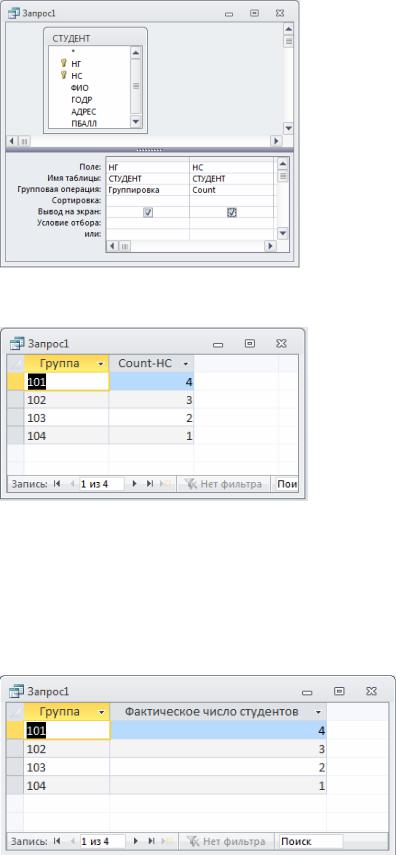
Рис. 7.11. Запрос с групповой операцией подсчета числа студентов в группе
Рис. 7.12. Результат подсчета числа студентов в группе
Подпись поля "Count_HC" можно заменить на "Фактическое число студентов". Для ввода этой подписи в бланке запроса установим на поле НС курсор мыши и нажмем правую кнопку. В контекстно-зависимом меню выберем команду Свойства . В Окне свойств наберем в строке Подпись "Фактическое число студентов". Таблица результата после доработки запроса показана на рис. 7.13. Сохраним запрос под именем "Число студентов в группах".
Рис. 7.13. Таблица результата с измененной подписью поля
82
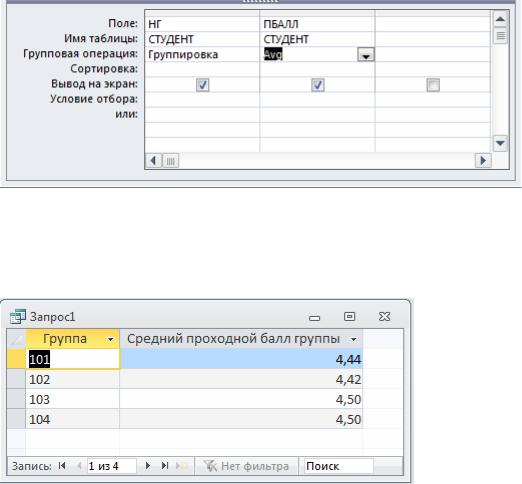
Запрос с функцией Avg
Подсчитаем средний проходной балл в группе. Сформируем запрос на выборку для таблицы СТУДЕНТ с функцией Avg для поля ПБАЛЛ (проходной балл студента). В бланке запроса заполним поля, как показано на рис. 7.14.
Рис. 7.14. Запрос с групповой операцией подсчета среднего значения
Для ограничения точности результата двумя знаками выберем в Окне свойств в строке Формат поля значение Фиксированный. Результат выпол-
нения запроса представлен на рис. 7.15.
Рис. 7.15. Результат подсчета среднего значения
Сохраним этот запрос под именем "Средний проходной балл группы"
Запрос с несколькими групповыми функциями
Выполним расчет числа студентов и среднего проходного балла в группе в одном запросе. Это возможно, т. к. группы записей в обоих случаях формируются одинаково (рис. 7.16). Сохраним этот запрос под именем "Число студентов и средний ПБАЛЛ группы".
Задание условий отбора в запросах с групповыми операциями
В запрос с групповыми операциями можно включать поля для задания условий отбора записей из таблиц.
83
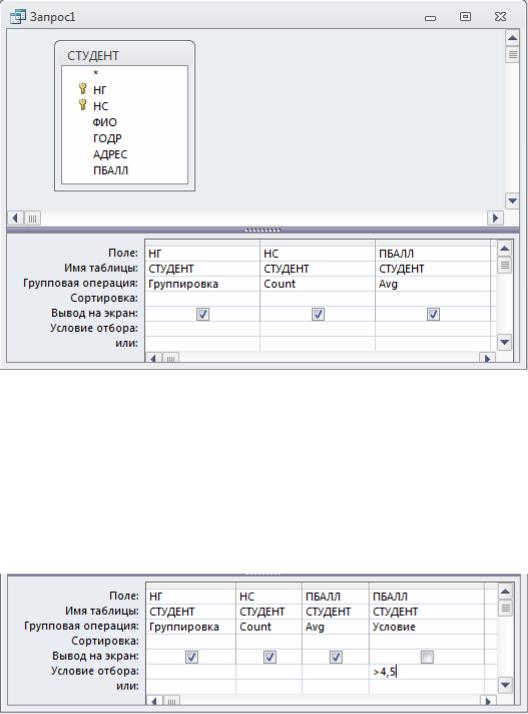
Рис. 7.16. Запрос с одновременным использованием двух групповых функций
Подсчитаем число студентов в каждой из групп с проходным баллом больше
4,7.
Для этого в запрос Число студентов и средний ПБАЛЛ группы вторично включим поле ПБАЛЛ и в строке Групповые операции заменим значение Группировка на значение Условие, выбрав его из списка. После этого введем в строку Условие отбора ">4,5" (рис. 7.17).
Рис. 7.17. Запрос с групповыми операциями и полем, введенным для определения условий отбора записей из таблицы СТУДЕНТ
Заметим, что средний балл в этом запросе также вычисляется только для студентов с проходным баллом, превосходящим 4,7.
Условие отбора, заданное в поле, по которому проводится группировка, или в поле, где записана функция группировки, позволяет отобрать только нужные
84
